Ko razmišljate o aplikacijah za družbene medije, sta verjetno prva, ki vam prideta na misel Facebook in Twitter. Glede na trajajočo sago z nenehnimi spremembami Twitterja je treba razmisliti o drugih platformah družbenih medijev.
Eden največjih prejemnikov Elona Muska nakup Twitterja je bil Mastodon, saj se je platformi pridružilo več kot milijon novih uporabnikov. Po navedbah Skrbnik, je imel Mastodon približno 500.000 aktivnih uporabnikov, preden je bil Twitter pridobljen, in dosegel vrh več kot "2,5 milijona v začetku decembra."
Če ste naveličani Twitterjevih norčij in samo iščete, ali je »trava bolj zelena«, je Mastodon dober začetek. Vsekakor nima enakega števila uporabnikov kot Twitter, a morda je to bolje.
Kaj je Mastodon

Preprosto povedano, Mastodont je socialno omrežje, primerljivo s Twitterjem in Facebookom. Platforma, ustanovljena februarja 2017, je pridobila več uporabnikov, odkar je Elon Musk kupil Twitter.
Glavni cilj Mastodona, kot je navedeno na njegovi domači strani, je ponuditi decentralizirano alternativo Twitterju. Za razliko od Twitterja, ki deluje kot eno samo "vozlišče", kjer lahko komunicirajo vsi uporabniki, Mastodon deluje prek primerkov ali strežnikov, ki se jim morajo uporabniki pridružiti ali prijaviti za dostop do platforme.
Iskanje "prave" instance Mastodon (strežnik)

Za razliko od Twitterja, ki uporablja pristop "talilnega lonca", Mastodon deluje kot hrbtenica za delovanje različnih strežnikov ali "primerkov". To je deloma razlog, zakaj uporabniki Mastodona nimajo samo osnovnega uporabniškega imena, saj je običajno oblikovano kot "@uporabniško ime@strežnik/primerek."
Če želite hitro vstati in delovati, se lahko pridružite mastodont.social primerek, ki je "izvirni strežnik, ki ga upravlja neprofitna družba Mastodon gGmbH." Vendar tam lahko izbirate med številnimi drugimi strežniki, vključno z nekaterimi, ki morda bolje ustrezajo skupnosti, ki jo želite pridruži se.
Preden se prijavite za Mastodon, bi bilo vredno malo raziskati, kako najti pravi strežnik za vas. K sreči obstaja tudi nekaj različnih spletnih mest, ki ponujajo pot do brskanje po različnih strežnikih ali primerki. Eno takšno orodje je preprosto poimenovano Primeri Mastodon vendar vas popelje skozi vrsto vprašanj, da poskusite najti svoj novi spletni dom.
Kako se pridružiti Mastodonu
1. V računalniku odprite izbrani brskalnik in se pomaknite do Pridružite se Mastodon.org. Lahko pa prenesete uradno aplikacijo Mastodon na iOS oz Android. Ko je nameščen, sledite korakom na zaslonu, da se prijavite za Mastodon.
2. Kliknite na Ustvari račun gumb.

3. Pomaknite navzdol in poiščite strežnik katerega želite biti del.
4. Kliknite na Ustvari račun gumb pod opisom strežnika.

5. Ko je naložen nov zavihek za strežnik, kliknite Ustvari račun gumb v desni stranski vrstici.
6. Če je primerno, preberi pravila strežnika in/ali primerka.
7. Kliknite na Sprejmi gumb.
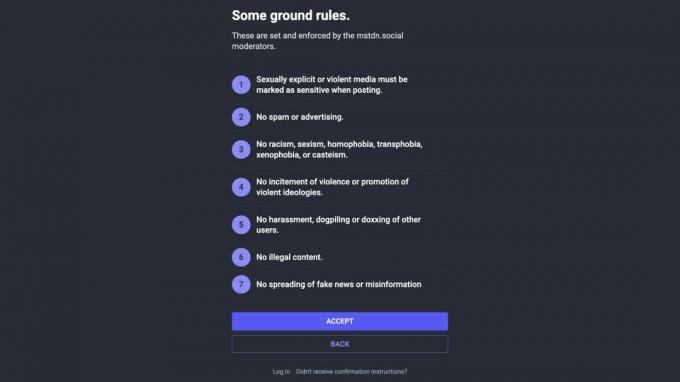
8. Vnesite naslednje podatke:
- Prikazno ime
- Uporabniško ime
- Email naslov
- Geslo
- Potrdi geslo
9. Kliknite na potrditveno polje da se strinjate s politiko zasebnosti.
10. Kliknite na Prijavite se gumb.

Preden lahko začnete prilagajati svoj profil, boste verjetno prejeli potrditveno e-poštno sporočilo. Torej pojdite na svoj e-poštni odjemalec (ali spletni odjemalec) in kliknite ustrezen gumb v e-poštnem sporočilu podjetja Mastodon, da potrdite ustvarjanje računa.
Učenje osnov
Zdaj, ko ste se prijavili za Mastodon in ste pripravljeni začeti raziskovati to edinstveno platformo družbenih medijev, zbrali smo nekaj "osnov". To vključuje stvari, kot je prilagajanje vašega profila za objavo vašega prvega post.
Ustvarite in prilagodite svoj profil
1. Odprite Mastodont aplikacijo na vašem telefonu.
2. Prijavite se v svoj račun za strežnik Mastodon, ki ste se mu pridružili.
3. Tapnite Slika profila v spodnjem desnem kotu.
4. Tapnite Uredi profil gumb.

- Prikazno ime
- Bio
- Naslovna slika
- Slika avatarja
Ko izpolnite vse podatke, se pomaknite na dno strani in kliknite Končano gumb. Seveda se lahko kadar koli vrnete in svoj profil prilagodite po želji.
Poiščite in spremljajte druge uporabnike Mastodon

Ko se prvič prijavite za Mastodon, ne glede na to, kateri strežnik izberete, boste prejeli nekaj predlogov, komu slediti. Ko gre za iskanje drugih uporabnikov Mastodon, ki bi jim lahko sledili, je najbolje, da jih preprosto poiščete z uporabo vgrajene funkcije iskanja storitev.
Po Muskovem prevzemu Twitterja je bilo na voljo več orodij, ki so temeljila na Twitterjevem API-ju, da bi olajšali poskus in uskladitev vaših sledilcev na Twitterju z Mastodonom. Vendar je Twitter naredil drastične spremembe v svojem API-ju, zaradi česar je težje (ali dražje) povezovanje s storitvijo.

Vse upanje še ni izgubljeno, vsaj še ne, saj še vedno deluje ena storitev, saj vam omogoča prenos datoteke CSV o tem, komu sledite. Nato lahko samo uvozite datoteko CSV v svoj račun Mastodon.
Pri uporabi je ulov Twitodon, ali druge storitve tretjih oseb s podobno funkcionalnostjo. Za pravilno identifikacijo tistih na Twitterju, ki imajo račun Mastodon, bodo morali ti uporabniki »povezati svoj račun Twitter s svojim Mastodonom Z drugimi besedami, morda spremljate 1500 ljudi, vendar če njihova računa Twitter in Mastodon nista povezana, jih ne bo mogoče identificirati Twitodon.
1. Odprite spletni brskalnik in se pomaknite do twitodon.com.
2. Kliknite na Prijavite se s Twitterjem povezavo pod razdelkom Začetek.

3. Sledite korakom na zaslonu da povežete svoj račun Twitter.
4. Kopiraj in prilepi spletni naslov Mastodon Host za vaš račun pod 2. korakom in kliknite Gumb za prijavo.

5. Počakajte nekaj trenutkov za Twitodon, da skenira vaš Twitter račun.
6. Kliknite povezavo v 3. koraku za prenos datoteke CSV.
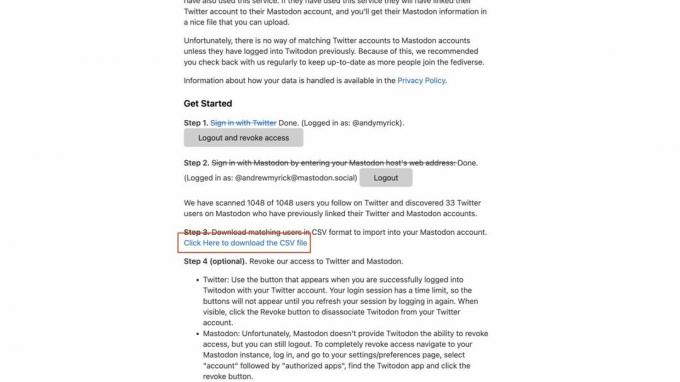
7. Pojdite do Mastodonta primer, katerega del ste.
8. Če je potrebno, prijavite se v svoj račun Mastodon.
9. Na desni strani kliknite ikono Nastavitve gumb.

10. V levi stranski vrstici kliknite Uvoz in izvoz.

11. Kliknite na Uvozi gumb.
12. Izberite Vrsta uvoza. To so vaše možnosti: Seznam sledenja, Seznam blokiranja, Seznam utišanja, Seznam blokiranih domen ali Zaznamki.
13. V razdelku Podatki kliknite Izberite datoteko gumb.
14. Poiščite in naložite datoteko CSV ki ste jih predhodno prenesli.
15. Izberite bodisi Spoji oz Prepisati.
16. Kliknite na Naloži gumb.
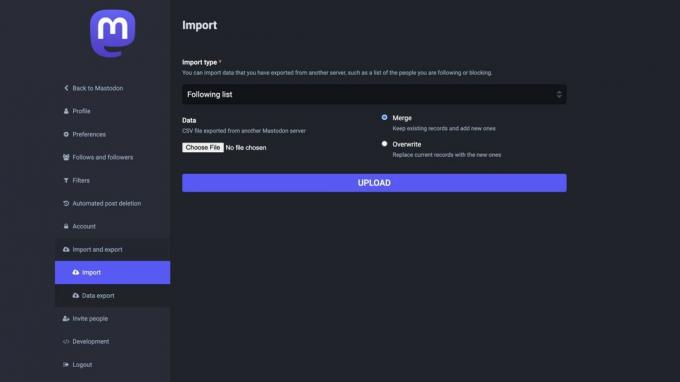
Čez nekaj trenutkov bodo tisti Twitter računi, za katere je mogoče ugotoviti, da imajo povezavo Mastodon, dodani na vaš seznam sledečih.
Ustvarjanje vašega prvega "toot"
1. Odprite Mastodont aplikacijo na vašem telefonu.
2. V spodnjem desnem kotu tapnite Svinčnik gumb.
3. Vnesite vsebino ki ga želite objaviti.
4. Tapnite Objavi gumb v zgornjem desnem kotu.

Poleg tega imate ob objavi objave na Mastodonu na voljo več različnih možnosti. Seveda obstaja glavno besedilno polje, kamor lahko samo vržete svoje misli in pritisnete gumb »Objavi«. Vendar pa so tu še druge možnosti, ki jih imate pri ustvarjanju objave:
- Pripni fotografijo
- Ustvarite anketo
- Dodajte emoji
- Dodajte opozorilo o vsebini
- Vidnost objave (javno, samo sledilci ali samo osebe, ki jih omenim)

Kako dolge so lahko objave?
Po letih, ko je bila privzeta omejitev znakov za tvit 140 znakov, je Twitter leta 2017 to število povečal na 280. Pred kratkim je Twitterjeva omejitev znakov eksplodirala na 4000 znakov, pod pogojem, da ste a Twitter Blue naročnik.
Mnogi so vedno menili, da morajo biti tviti kratki in jedrnati, a včasih želite deliti nekaj več. Mastodon to razume in ima drugačen pristop ter ponuja omejitev objav na 500 znakov. Vendar glede na to, da je Mastodon preprosto strežnik znotraj »Fediverse«, obstajajo tudi drugi strežniki in različice Mastodona, ki omogočajo veliko višje omejitve znakov
Svojim slikam dodajte napise
1. Odprite Mastodont aplikacijo na vašem telefonu.
2. Tapnite Svinčnik gumb v spodnjem desnem kotu.
3. V orodni vrstici nad tipkovnico tapnite Galerija ikona.

4. Izberite sliko ki jih želite dodati.
5. Počakaj za nalaganje slike v objavo.
6. Tapnite Dodaj opis slike ... besedilno polje.
7. Dodajte nadomestno besedilo za vašo sliko(e).
8. Tapnite Shrani gumb v zgornjem desnem kotu.

9. Ko končate, tapnite Objavi gumb za skupno rabo vaše slike.
Uredite ali izbrišite svoje objave
1. Odprite Mastodont aplikacijo na vašem telefonu.
2. V spodnjem desnem kotu orodne vrstice tapnite svoj slika profila.
3. Poiščite objavo ki jih želite urediti ali izbrisati.
4. Tapnite tri vodoravne pike v zgornjem desnem kotu objave.

5. V spustnem meniju tapnite Uredi oz Izbriši.
6. Če urejate, narediti vse potrebne spremembe, nato tapnite Shrani gumb.

7. Če brišete, tapnite Izbriši gumb za potrditev.

Okrepitve, priljubljene in zaznamki

Ko gre za interakcijo z drugimi uporabniki na Mastodonu, obstajata dva ključna načina za to. Prvi med njimi je "Boosts", ki v bistvu deluje podobno kot tradicionalni "retweet", ne da bi lahko dodali komentar. Nato imate Priljubljene, kar bi pričakovali, medtem ko Zaznamki ponujajo način za shranjevanje objav Mastodon, da si jih ogledate na svojem Android telefon pozneje.
Ustvarite anketo o Mastodonu
1. Odprite Mastodont aplikacijo na vašem telefonu.
2. Tapnite Svinčnik gumb v spodnjem desnem kotu.
3. V orodni vrstici nad tipkovnico tapnite Anketa ikona.

4. Izpolnite vprašanje za Anketo in razne odgovori.
5. Izberite a trajanje. Ankete privzeto trajajo en dan.
6. Ko končate, tapnite Objavi gumb v zgornjem desnem kotu.

Ali lahko navzkrižno objavljate med Mastodonom in Twitterjem?

Glede na spremembe Twitterjevega API-ja je to odstranilo možnost avtomatiziranih storitev, kot sta IFTTT ali Zapier, za samodejno navzkrižno objavljanje med Twitterjem in Mastodonom. To ne velja za vsepovsod, saj boste morda imeli nekaj sreče z uporabo nečesa, kot je Buffer, vendar je to zasnovano z mislijo na strokovne publikacije in ni tako uporabniku prijazno kot IFTTT.
Prilagodite svoja obvestila
Nobena skrivnost ni, da imamo že tako vsakodnevno opravka s preveč obvestili, da vse naše naprave brnijo ali zvonijo, da bi pritegnile našo pozornost. Tako kot pri skoraj vseh drugih aplikacijah in platformah družbenih medijev priporočamo, da natančno prilagodite svoja obvestila Mastodon.
Metoda za to se lahko razlikuje glede na to, katero odjemalsko aplikacijo Mastodon uporabljate. Toda tukaj so koraki za spreminjanje vaših nastavitev obveščanja v uradni aplikaciji Mastodon za Android:
1. Odprite Mastodont aplikacija
2. Tapnite nastavitve ikono v zgornjem desnem kotu.
3. Pomaknite se navzdol do Obvestila razdelek.
4. Preklopi obvestila za Označi mojo objavo med priljubljenimi, Sledi mi, Izboljša mojo objavo, oz Omenja me.

Nekaj, kar boste morda opazili na zgornjih posnetkih zaslona, je beseda kdorkoli je poudarjeno. Če se tega dotaknete, se prikaže spustni meni, ki vam omogoča dodatno prilagajanje obvestil. Ti vključujejo možnosti za kdorkoli, sledilec, nekdo, ki mu sledim, oz nihče.
Mastodon aplikacije za Android
Druga prednost, ki jo ima Mastodon zdaj pred Twitterjem, je možnost uporabe aplikacij tretjih oseb za interakcijo s platformo družbenih medijev. To je nekaj, kar je bilo nenadoma odstranjen iz Twitterja, saj se lahko zanesete samo na uradno mobilno aplikacijo, spletnega odjemalca ali progresivno spletno aplikacijo. K sreči je v sistemu Android na voljo nekaj precej odličnih aplikacij Mastodon, ki si jih lahko ogledate in razmislite.

Mastodon za Android
To je uradna aplikacija Mastodon za Android in je dobro izhodišče za vse, ki so se pravkar prijavili na platformo. Aplikacija je bila v zadnjih mesecih redno posodobljena in ponuja podobno enakost funkcij, kot jo boste našli, ko brskate po spletnem mestu iz svojega brskalnika. Prav tako zelo olajša postopek prijave.
Prenesi iz: Trgovina Google Play

Tusky za Mastodon
Tusky je odprtokodni odjemalec za Mastodon in ga je mogoče preprosto prenesti iz trgovine Google Play, F-Droid ali celo neposredno iz Githuba. Aplikacija sledi Googlovemu materialnemu oblikovanju in izgleda odlično na katerem koli telefonu Android.
Prenesi iz: Trgovina Google Play

Moshidon za Mastodon
Moshidon je "razcep" uradne aplikacije Mastodon, ki zagotavlja nekoliko drugačno izkušnjo, medtem ko "dodaja pomembne funkcije". ki manjkajo." Nekatere od teh funkcij vključujejo "pregledovalnik opisov slik", dostop do "zvezne časovnice" in več.
Prenesi iz: Trgovina Google Play
Mastodon ni popoln, vendar je v redu

Twitter obstaja že tako dolgo, da v resnici ne moremo videti sveta, kjer ne bi obstajal v neki obliki. Vendar se je platforma v zadnjih nekaj mesecih toliko spremenila, da morda ne bo prijetna izkušnja za vas.
Mastodon nima enakega števila uporabnikov, vendar ima verjetno boljši nabor funkcij. In po mojem mnenju sem ob uporabi Mastodona čutil enako navdušenje kot takrat, ko je Twitter prvič prišel na sceno. Z nekaj sreče bo platforma še naprej rasla, a tudi če stvari ostanejo takšne, kot so, je bolj tesno povezana skupnost precej tolažilna.
